كيفية إلغاء Kindle Unlimited
بينما يوفر لك Kindle Unlimited الوصول إلى عدد كبير من الكتب الإلكترونية، فقد تأتي لحظة تفقد فيها الرغبة في خدماته.
لمزيد من المعلومات حول كيفية إلغاء اشتراكك في Kindle Unlimited، انتقل إلى ميزة "Manage my subscription" (إدارة اشتراكي) على موقع Amazon. ستجد هناك معلومات تتعلق بخطتك الحالية وخيارات الدفع، بالإضافة إلى فرصة إلغاء اشتراكك. لا يمكن إجراء هذه التعديلات إلا عبر الإنترنت وليس عبر أي تطبيق Amazon.
بالإضافة إلى ذلك، على الرغم من أنه سيتم إغلاق حسابك، ستستمر في الوصول إلى كتبك المستعارة حتى انتهاء صلاحية عضويتك، وهي ميزة رائعة. إذا كان من المفترض أن يتم تحصيل رسوم منك، فستنتهي عضويتك في التاريخ المحدد في البداية. ستتم إزالة كتبك المستعارة من مكتبتك، وستنتهي فواتيرك عند هذه النقطة أيضًا.
إليك كيفية إنهاء عضويتك بطريقتين: من سطح المكتب أو من جهازك المحمول.
قم بإلغاء اشتراكك في Amazon Kindle Unlimited على سطح المكتب
إذا كنت تستخدم جهاز حاسوب مكتبي مثل Windows أو Linux أو Mac أو Chromebook، فيمكنك إنهاء عضويتك عن طريق زيارة موقع Amazon الإلكتروني.
1. افتح مستعرض ويب على جهاز الحاسوب الخاص بك وانتقل إلى موقع Amazon الإلكتروني للاستفادة من هذا الأسلوب. بعد ذلك، قم بتسجيل الدخول إلى حساب Amazon الخاص بك من تلك الصفحة.
2. للوصول إلى قائمة Amazon الرئيسية، حرك المؤشر فوق الأشرطة الثلاثة في الزاوية اليسرى العليا.
3. حدد Kindle E-readers & Books (القراء الإلكترونية والكتب Kindle) من Shop by Category ( تسوق حسب الأقسام).
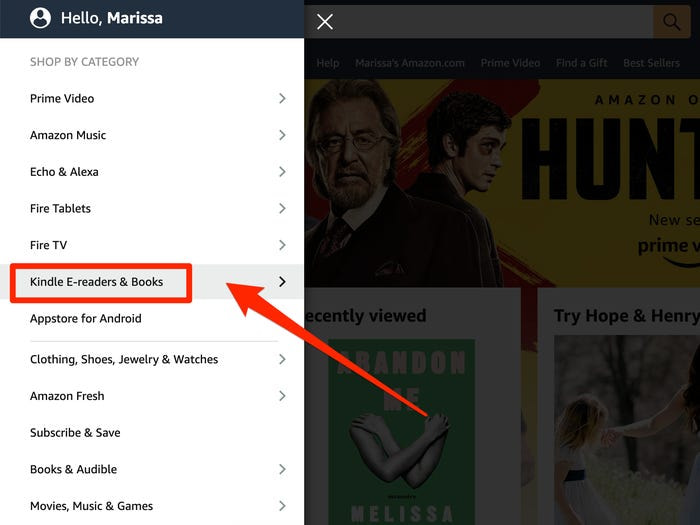
4. حدد Kindle Unlimited من Kindle Store على الشريط الجانبي الأيسر.
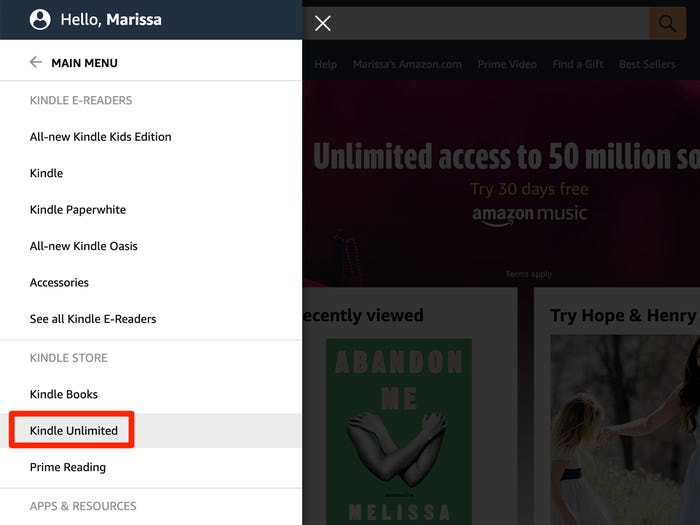
5. في صفحة Kindle Unlimited، قم بالتمرير لأسفل واختر Manage your subscription (إدارة اشتراكك) أسفل الإعلانات الدوارة مباشرةً.
ملحوظة: هناك خيار آخر وهو إجراء إجراء أكثر تعقيدًا يبدأ بالنقر فوق Account & Lists (الحساب والقوائم) في الجزء العلوي من موقع Amazon، بالقرب من شريط البحث، والمضي قدمًا من هناك . Manage content and devices (إدارة المحتوى والأجهزة) سيظهر بمجرد النقر فوقه. ثم اختر Preferences (التفضيلات) في الجزء العلوي من نافذة المتصفح الخاص بك. بالقرب من أسفل الصفحة، سترى ارتباطًا لـ Kindle Unlimited Settings (إعدادات Kindle Unlimited). انقر فوق Manage Your Membership (إدارة عضويتك) في هذه المنطقة، سيتم توجيهك إلى نفس صفحة المعلومات عندما تنقر على Manage Your Membership (إدارة عضويتك).
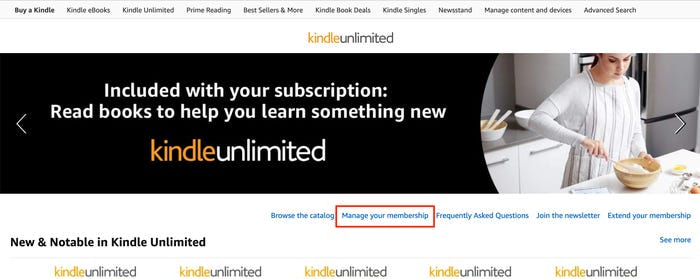
سينقلك هذا إلى الصفحة التي تحتوي على معلومات حساب Kindle Unlimited الخاص بك.ستكون باقتك، وعضويتك الحالية والمنتجات المعارة وخيارات الدفع مرئية.
6. في الجانب الأيمن من الشاشة، اختر Cancel Kindle Unlimited Membership (إلغاء عضوية Kindle Unlimited) من القائمة المنسدلة لخيارات الدفع.
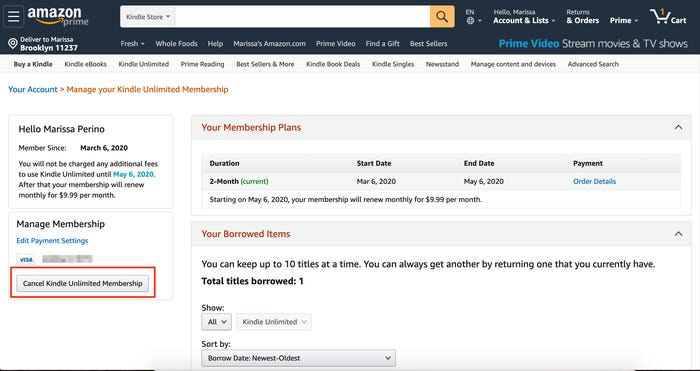
7. في الصفحة التالية، سيطلب منك Amazon تأكيد ما إذا كنت ترغب في إنهاء اشتراكك أم لا. ستتمكن من رؤية العناوين التي استعرتها، وسيكون بإمكانك الوصول إليها حتى يتم إنهاء عضويتك. لإنهاء الإجراء، حدد الخيار الأصفرContinue to cancel (استمر في الإلغاء) من القائمة المنسدلة.
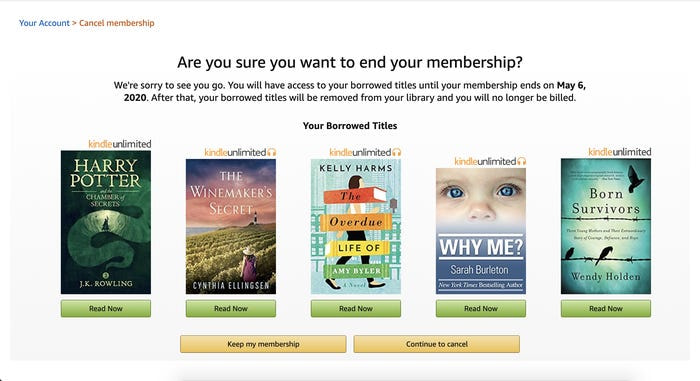
قم بتأمين جهازك باستخدام أفضل VPN لجهاز Kindle
قم بتنزيل VPN Unlimited الآن!
ملحوظة: VPN Unlimited هو جزء من حزمة الأمان MonoDefense.
قم بإلغاء اشتراكك في Amazon Kindle Unlimited على الهاتف المحمول
إذا كان لديك هاتف iPhone أو Android أو iPad، فيمكنك إلغاء عضويتك باستخدام تطبيق Amazon على جهازك.
1. للبدء، افتح تطبيق Amazon على هاتفك الذكي وقم بتسجيل الدخول إلى حساب Amazon الخاص بك باستخدام بريدك الإلكتروني وكلمة المرور. يمكن العثور على رمز المستخدم في الجزء السفلي من الشريط السفلي للتطبيق.
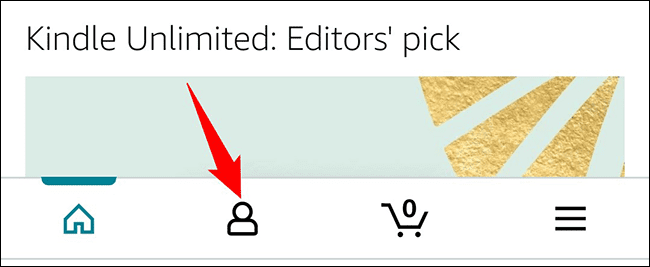
2. للتحقق من تفضيلات حسابك، اختر Your Account (الحساب الخاص بك) من القائمة المنسدلة التي تظهر في صفحة المستخدم التي تظهر.
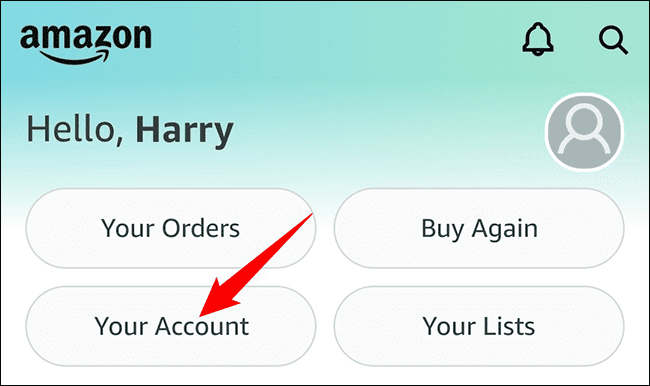
3. تابع إلىAccount Settings (إعدادت الحساب) في الجزء السفلي من صفحة الإعدادات. في الجزء السفلي من الصفحة، اختر Memberships & Subscriptions (العضويات والاشتراكات).
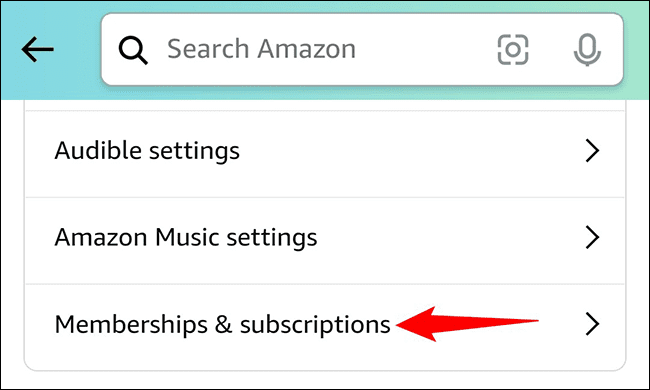
4. ستظهر اشتراكات Amazon التي لديك. اختر Kindle Unlimited Settings (إعدادات Kindle Unlimited) من القائمة المنسدلة أسفل العضوية.
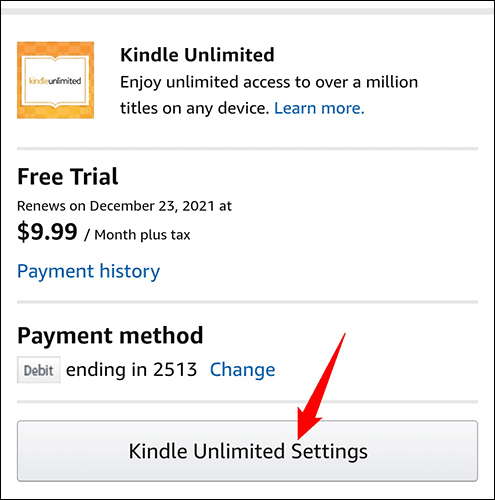
5. سيتم عرض المعلومات المتعلقة باشتراكك. يمكنك إلغاء اشتراكك بالتمرير لأسفل هذه الصفحة وانقر على Cancel Kindle Unlimited Membership (إلغاء عضوية Kindle Unlimited).

6. سوف تسألك Amazon عما إذا كنت واثقًا من رغبتك في إنهاء اشتراكك. ثم حدد Continue to Cancel (تابع إلى "إلغاء الأمر") من القائمة المنسدلة.
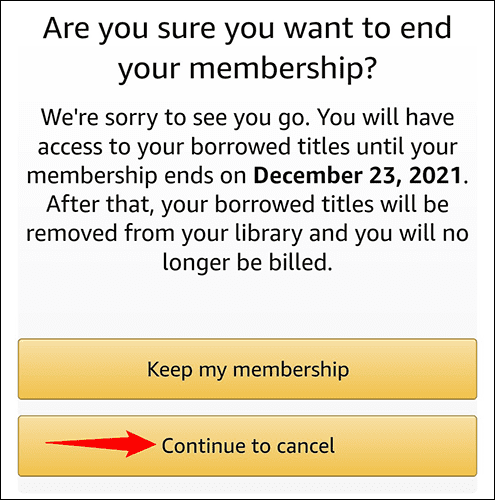
7. قد تقدم لك Amazon عرضًا لإبقائك مشتركًا. لإكمال عملية الإلغاء، اختر Cancel Membership (إلغاء العضوية).
بالإضافة إلى ذلك، تم إنهاء اشتراكك في Kindle Unlimited. وبالتالي فأنت جاهز.
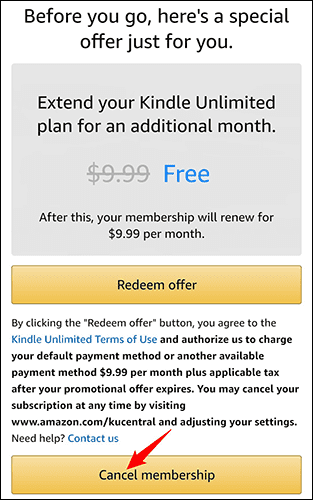
هل تبحث عن أفضل VPN لجهاز Amazon Kindle الخاص بك؟
جرب VPN Unlimited اليوم!